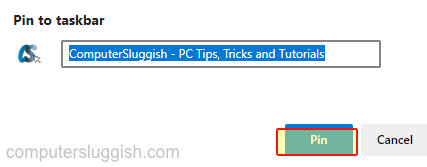How To Fix High 100% CPU Usage In Windows 10
В этой статье мы рассмотрим, как можно устранить причину, по которой ваш процессор продолжает использовать высокую нагрузку и доходит до 100% на вашем ПК или ноутбуке.
Содержание
Может быть несколько различных причин, по которым вы испытываете высокую нагрузку на процессор. Возможно, какая-то программа забирает все ресурсы без вашего ведома, Windows 10 повреждена, или на вашем ПК или ноутбуке есть вирус или вредоносное ПО.
Независимо от причины проблемы, ниже мы привели список действий, которые вы можете предпринять, чтобы устранить высокую загрузку процессора в Windows 10.
Исправление высокой загрузки процессора в Windows 10 : 1. Убедитесь, что в Windows 10 обновлены & все драйверы вашего оборудования:
- Обновление Windows 10 : Щелкните правой кнопкой мыши меню Пуск > Нажмите » Настройки » > Откройте » Обновление и безопасность » и нажмите » Проверить наличие обновлений » кнопку
- Обновление драйверов оборудования: Посетите веб-сайт производителя для драйверов вашего оборудования
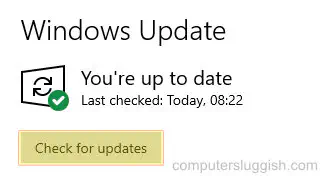
2. Откройте диспетчер задач и посмотрите, на что расходуется весь процессор:
- Щелкните правой кнопкой мыши на панели задач > Откройте » Диспетчер задач »
- Перейдите на вкладку » Процессы «, затем переключите CPU так, чтобы сначала отображалось наибольшее использование
- Теперь выясните, какая программа или служба вызывает проблему, и если кто-то еще испытывает проблемы (Дайте нам знать вкомментируйте ниже программу или службу, которая вызывает высокую нагрузку на процессор)
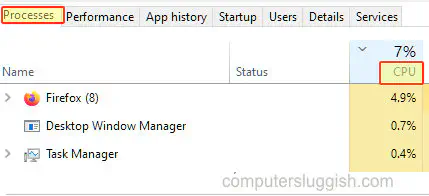
3. Отключите программы запуска в Windows 10:
- Щелкните правой кнопкой мыши на панели задач > Нажмите » Диспетчер задач »
- Теперь перейдите на вкладку » Запуск » и отключите все программы запуска, щелкнув правой кнопкой мыши на программе и нажав » Отключить » (Если вы отключите программное обеспечение безопасности, вы не будете защищены)
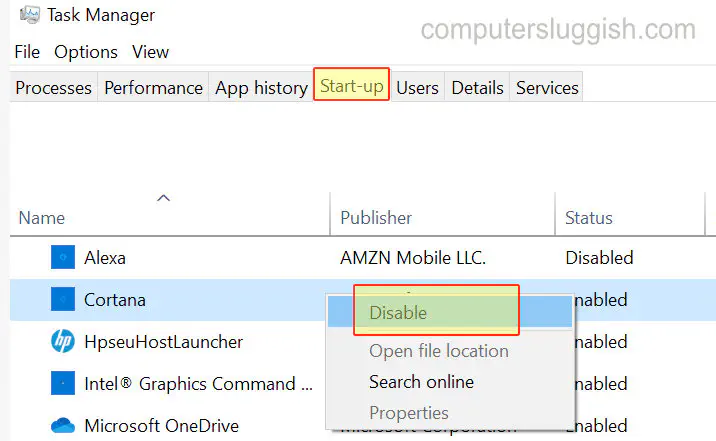
4. Отключите все не Microsoft Services:
- Откройте меню Пуск и найдите » Msconfig » и откройте Конфигурация системы
- Теперь выберите вкладку » Службы «; Нажмите кнопку » Скрыть все службы Microsoft »
- Нажмите кнопку » Отключить все » или удалите все службы, которые вам не нужны или не используются, и нажмите кнопку » OK » (Убедитесь, что вы отключаете только те службы, которые вам не нужны или которые вы в настоящее время используете, и если вы отключите службы вашего программного обеспечения безопасности, вы не будете защищены)
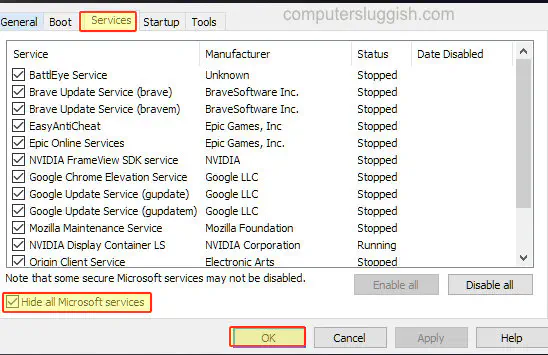
5. Проверьте, не повреждены ли системные файлы Windows 10:
Откройте меню Пуск и найдите » CMD » > Теперь откройте Командную строку от имени администратора > Введите следующее и нажмите ввод: sfc /scannow
Начнется сканирование системы, чтобы убедиться, что ни один из системных файлов Windows 10 не поврежден, и если он обнаружит таковые, то попытается их исправить
6.Просканируйте компьютер с Windows 10, чтобы убедиться, что он не заражен вирусом или вредоносным ПО — Мы будем использовать Microsoft Defender в качестве примера:
Откройте меню Пуск и найдите » Windows Security » и откройте его
Нажмите » Virus & threat protection » > Теперь выберите » Scan options »
Запустите » Full scan » и после завершения запустите » Microsoft Defender Offline scan »
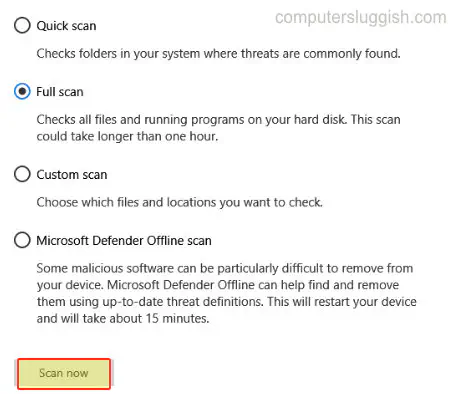
7. Перезагрузка Windows 10 — Если вы все еще испытываете высокую нагрузку на процессор в Windows 10, то перезагрузка должна решить проблему:
- Щелкните правой кнопкой мыши значок меню Пуск > Нажмите » Настройки »
- Теперь нажмите » Обновление и безопасность »
- В левом меню нажмите » Восстановление » > В разделе Сброс этого ПК нажмите » Приступить » и следуйте шагам (Убедитесь, что вы сделали резервную копию всех своих данных перед сбросом Windows 10)
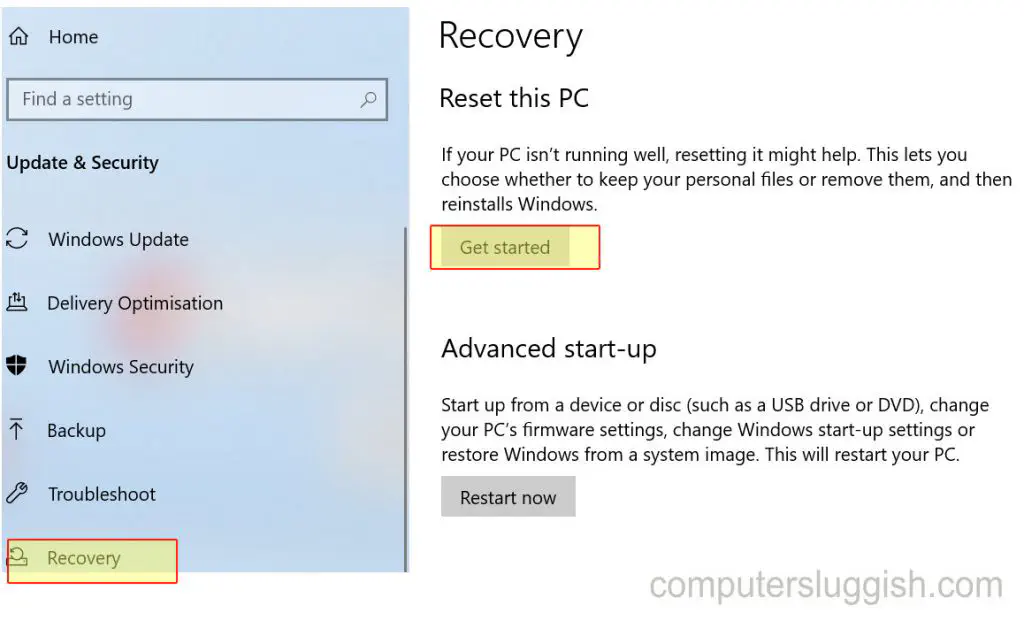
8. Аппаратная проблема процессора — Если сброс настроек Windows 10 не помог решить проблему, возможно, проблема в процессоре. Возможно, он нуждается в повторной установке или в новой термопасте. Если на вашем компьютере или ноутбуке есть возможность запустить диагностику оборудования, попробуйте запустить ее и посмотреть, обнаружит ли она проблему
Вот и все, надеюсь, один из приведенных выше методов помог вам решить проблему, связанную с тем, что Windows 10 использует 100% процессор. Сообщите нам в комментариях, какой метод помог вам решить проблему с использованием процессора.
У нас есть много других способов.полезное Сообщения о Windows 10 здесь.
YouTube видео: Исправьте Windows 10, использующую 100% процессор
Вопросы и ответы по теме: “Исправьте Windows 10, использующую 100% процессор”
Почему диск загружен на 100 процентов в Windows 10?
Это может быть какой-либо антивирус, выполняющий автоматическое сканирование, торрент-клиент, или просто неправильно работающее ПО. Если это так, то стоит убрать эту программу из автозагрузки, возможно, переустановить ее, то есть искать проблему с нагрузкой на диск не в системе, а именно в стороннем ПО.Сохраненная копия
Почему Ссд загружен на 100%?
Загружать на 100% диск может какая-нибудь служба Виндовс 10, которая запущена через svchost.exe. Если будет показано, что данным процессом вызывается нагрузка, то при помощи Process Explorer можно определить, какие именно службы запущены с помощью конкретного экземпляра svchost.
Что делать если System грузит диск на 100?
Процесс System грузит жесткий диск и память до 100%Он отвечает за работу приложений в «фоновом» режиме, то есть без активного контроля со стороны пользователя. Данный процесс не скрывается, и его можно с легкостью обнаружить в «Диспетчере задач». Главная проблема процесса System.exe, что его нельзя остановить.
Как узнать чем занят жесткий диск?
Смотрим загрузку жесткого дискаЗапускаем диспетчер задач. Для этого кликаем правой кнопкой мыши по нижней панели задач и выбираем Диспетчер задач: * Совет: а еще диспетчер задач можно вызвать комбинацией клавиш CTRL + SHIFT + ESC.
Почему процессор работает на 100 процентов?
Перегрев – это наиболее распространенная проблема, которая может влиять на некорректную работу ПК, а также 100% загрузку процессора. В случае, когда операционная система недавно была обновлена, а все программные проблемы исключены, скорее всего, дело в перегреве.
Как оптимизировать диск Windows 10?
**Дефрагментация на компьютере под управлением **Windows 10****1. Выберите панель поиска на панели задач и введите дефрагтуру. 2. Выберите “Дефрагмент и оптимизация дисков”. 3. Выберите диск, который вы хотите оптимизировать. 4. Выберите кнопку “Оптимизировать”.